
- •ВВЕДЕНИЕ
- •Раздел I. НАЧЕРТАТЕЛЬНАЯ ГЕОМЕТРИЯ
- •Введение
- •Содержание курса по начертательной геометрии
- •Рекомендуемая литература
- •Принятые обозначения
- •1.1. Центральное проецирование
- •1.2. Параллельное проецирование
- •1.7. Деление отрезка в пропорциональном отношении
- •1.8. Следы прямой линии
- •1.9. Взаимное расположение прямых линий
- •1.10. Проекции прямого плоского угла
- •Вопросы для самопроверки
- •2.2. Проекции плоскости
- •2.3. Условие принадлежности точки и прямой линии плоскости
- •2.4. Линии особого положения плоскости
- •Вопросы для самопроверки
- •3.1. Построение линии пересечения плоскостей
- •3.1.1. Общий способ построения линии пересечения плоскостей
- •3.1.2. Пересечение плоскости общего положения с плоскостями частного положения
- •3.2. Построение точки пересечения прямой и плоскости
- •3.2.1. Пересечение прямой общего положения с плоскостью общего положения
- •3.3. Перпендикулярность и параллельность прямой и плоскости
- •3.5. Параллельность двух плоскостей
- •Вопросы для самопроверки и задания
- •Глава 4. СПОСОБЫ ПРЕОБРАЗОВАНИЯ ЧЕРТЕЖА
- •4.2. Способ плоскопараллельного перемещения
- •4.3. Способ замены плоскостей проекций
- •4.4. Замена одной плоскости проекций
- •4.5. Замена двух и более плоскостей проекций
- •Вопросы для самопроверки
- •Глава 5. КРИВЫЕ ЛИНИИ И ПОВЕРХНОСТИ
- •5.1. Кривые линии
- •5.2. Кривые поверхности
- •5.4. Поверхности вращения
- •5.5. Циклические поверхности
- •5.6. Гранные поверхности
- •5.7. Нахождение точек на поверхностях
- •Вопросы для самопроверки
- •6.1. Сечение гранных поверхностей плоскостью
- •6.1.1. Сечение пирамиды плоскостью
- •6.1.2. Развертка боковой поверхности прямой усеченной призмы
- •6.2.1. Сечение прямого кругового конуса плоскостью (конические сечения)
- •6.2.2. Сечение цилиндра плоскостью
- •6.2.3. Построение развертки наклонного цилиндра способом раскатки
- •6.2.4. Сечение сферы плоскостью
- •Вопросы для самопроверки
- •Глава 7. ПЕРЕСЕЧЕНИЕ ПРЯМОЙ ЛИНИИ С ПОВЕРХНОСТЯМИ
- •Вопросы для самопроверки
- •Глава 8. ВЗАИМНОЕ ПЕРЕСЕЧЕНИЕ ПОВЕРХНОСТЕЙ
- •8.1. Взаимное пересечение многогранников
- •8.2. Способ секущих плоскостей
- •8.3. Взаимное пересечение многогранника с поверхностью вращения
- •8.4. Взаимное пересечение поверхностей вращения (одна поверхность частного положения)
- •8.5. Некоторые особые случаи взаимного пересечения поверхностей вращения
- •8.6. Способ вспомогательных секущих сфер (концентрических)
- •Вопросы для самопроверки
- •8.7. Задачи для подготовки к зачёту (экзамену)
- •9.1. Задача 1
- •9.2. Задача 2
- •9.3. Задача 3
- •9.4. Задача 4
- •9.5. Задача 5
- •9.6. Задача 6
- •Раздел II. ИЖЕНЕРНАЯ ГРАФИКА
- •Введение
- •Содержание курса по инженерной графике
- •Порядок изучения дисциплины
- •10.1. Форматы
- •10.2. Масштаб чертежа
- •10.3. Линии чертежа
- •10. 4. Шрифты чертежные
- •10. 5. Изображения – виды, разрезы, сечения
- •10.5.1. Виды
- •10.5.2. Разрезы
- •10.5.3. Сечения
- •10.5.4. Выносные элементы
- •10.9. Компоновка чертежа
- •11.1. Графическая работа № 1
- •Вопросы для самопроверки и задания
- •11.2. Графическая работа № 2
- •11.3. Графическая работа № 3
- •11.4. Графическая работа № 4
- •12.1. Виды изделий и их составные части
- •12.2. Виды конструкторских документов
- •12.3. Спецификация изделия
- •12.4. Виды соединений составных частей изделий
- •12.5. Резьбовые соединения
- •12.5.1. Общие сведения о резьбе
- •12.5.2. Изображение резьбы
- •12.5.4. Болтовое соединение
- •12.5.5. Шпилечное соединение
- •12.6. Шпоночные соединения
- •12.7. Шлицевые соединения
- •12.8. Сварные соединения
- •12.9. Паяные соединения
- •12.10. Клеевые соединения
- •13.1. Графическая работа № 5. Резьбовые соединения
- •Вопросы для самопроверки и задания
- •Глава 14. ТЕОРЕТИЧЕСКИЕ ОСНОВЫ ГРАФИЧЕСКОЙ РАБОТЫ № 6 «СОСТАВЛЕНИЕ ЭСКИЗОВ ДЕТАЛЕЙ МАШИН»
- •14.2. Последовательность графических операций при выполнении эскиза
- •14.3. Простановка размеров
- •14.4. Базы в машиностроении
- •14.5. Группы деталей
- •14.6. Элементы деталей
- •14.7. Виды размеров
- •14.9. Краткие сведения о материалах и их обозначениях
- •Глава 15. ИНДИВИДУАЛЬНЫЕ ЗАДАНИЯ И МЕТОДИЧЕСКИЕ УКАЗАНИЯ К ГРАФИЧЕСКОЙ РАБОТЕ № 6
- •15.1. Графическая работа «Выполнение эскизов»
- •Глава 16. ЧТЕНИЕ И ДЕТАЛИРОВАНИЕ ЧЕРТЕЖЕЙ ОБЩЕГО ВИДА
- •16.1. Чтение чертежа общего вида
- •16.2. Выполнение чертежей деталей по чертежу общего вида сборочной единицы
- •16.3. Учебные чертежи
- •Вопросы для самопроверки
- •Глава 17. МЕТОДИЧЕСКИЕ УКАЗАНИЯ К ГРАФИЧЕСКОЙ РАБОТЕ «СБОРОЧНЫЙ ЧЕРТЕЖ»
- •17.1. Общие сведения
- •17.2. Уплотнительные устройства
- •17.3. Графическая работа № 8 «Выполнение чертежа сборочной единицы»
- •Вопросы для самопроверки и задания
- •Раздел III. КОМПЬЮТЕРНАЯ ГРАФИКА
- •Глава 18. ОСНОВНЫЕ ПРИЕМЫ РАБОТЫ В КОМПАС-3D
- •18.1. Типы документов, создаваемых в системе КОМПАС-3D
- •18.2. Запуск программы
- •18.3. Главное окно системы
- •18.4. Интерфейс системы
- •18.5. Режим создания чертежа
- •18.6. Базовые приемы работы
- •Пример выполнения задания № 1
- •Глава 19. ТОЧНОЕ ЧЕРЧЕНИЕ С ПОМОЩЬЮ РЕДАКТОРА КОМПАС
- •19.1. Формат и оформление чертежа
- •19.2. Инструменты точного черчения
- •19.3.2. Окружность
- •19.4. Редактирование
- •19.5. Размеры
- •19.6. Текст
- •Пример выполнения задания № 2
- •Глава 20. СБОРОЧНЫЙ ЧЕРТЕЖ В КОМПАС-3D
- •20.1. Менеджер библиотек
- •Пример выполнения задания № 3
- •20.2. Использование видов и слоев
- •Пример выполнение задания № 4
- •Глава 21. ТВЕРДОТЕЛЬНОЕ МОДЕЛИРОВАНИЕ В СИСТЕМЕ КОМПАС-3D
- •21.1. Общие принципы твердотельного моделирования
- •21.2. Интерфейс программы КОМПАС-3D документа «Деталь»
- •21.3. Алгоритм построений 3D-модели
- •21.3.1. Создание эскиза
- •21.3.2. Выполнение операций моделирования элемента детали
- •21.3.3. Редактирование модели и параметров модели
- •21.3.4. Дополнительные конструктивные элементы
- •21.3.5. Вспомогательные элементы
- •21.4. Виды операций для построения «основы» детали
- •21.4.1. Операция «Выдавливания»
- •21.4.2. Операция «Вращения»
- •21.4.3. Операция «Кинематическая»
- •21.4.4. Операция «По сечениям»
- •21.4.6. Операция «Вырезать»
- •21.5. Создание рабочих чертежей на основе 3D-моделей
- •21.5.1. Последовательность создания рабочего чертежа детали
- •21.5.2. Разрезы и сечения
- •Пример выполнения задания № 6
- •Вопросы для самопроверки и задания
- •ЗАКЛЮЧЕНИЕ
- •Библиографический список
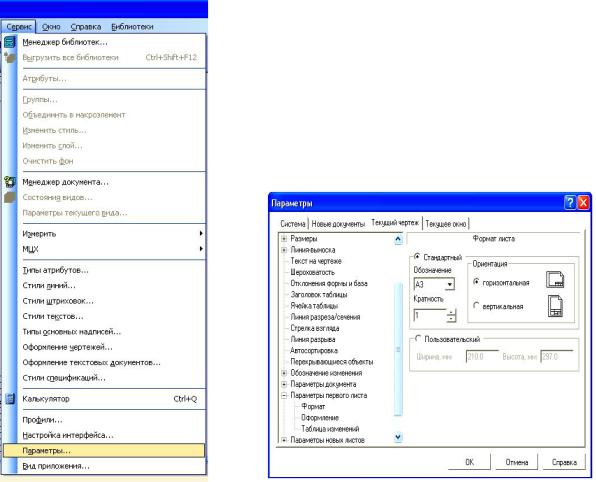
Глава 19. ТОЧНОЕ ЧЕРЧЕНИЕ С ПОМОЩЬЮ РЕДАКТОРА КОМПАС
19.1. Формат и оформление чертежа
Графический редактор КОМПАС позволяет выполнять чертежи, фрагменты и текстовые документы. Размеры чертежей (документов, выполненных в КОМПАСе, см. рис. 3.1) соответствуют ГОСТ 2.301–68 и оформляются рамкой и основной надписью. Параметры формата и тип основной надписи выбирают, используя страницу меню Сервис → Параметры (рис. 3.13). В окне Параметры последовательно открывают вкладку Текущий чертеж → категорию Парамет-
ры первого листа → Формат или Оформление (рис. 3.14). Категория Фор-
мат позволяет выбрать в правой части окна необходимый формат из списка форматов, соответствующих ГОСТ 2.301–68, а категория Оформление позволяет просмотреть список стилей оформления документа, выбрать тип основной
надписи или оформление чертежа без рамки и штампа. |
|
||||
|
|
|
|
И |
отсутст- |
|
|
Фрагмент отличается от чертежа |
|||
|
вием рамки, основной надписи и расположением |
||||
|
начала координат в центре экрана. Изображение |
||||
|
|
|
Д |
удобно |
|
|
выполняется в масштабе 1:1. Фрагмент |
||||
|
использовать для выполнения отдельных часто |
||||
|
|
А |
|
|
|
|
используемых в чертежах элементов, для даль- |
||||
|
нейшего копирования их в эти чертежи. |
|
|||
|
б |
|
|
|
|
и |
|
|
|
|
|
С |
|
|
|
|
|
Рис. 3.13. Страница Меню → |
Рис. 3.14. Вкладка категории Формат |
|
Сервис |
||
|
205
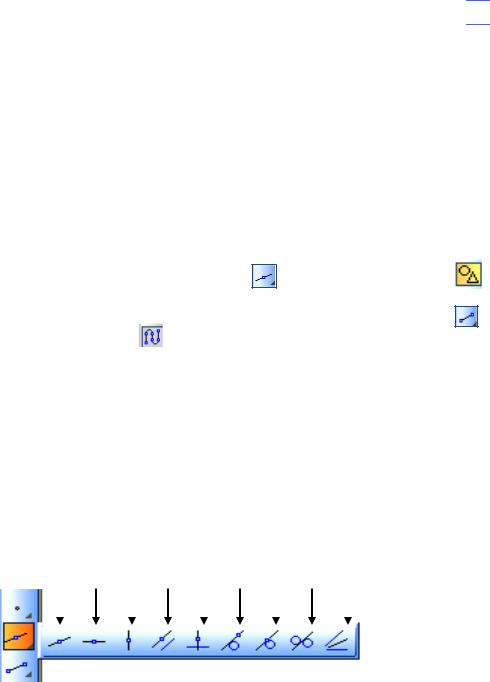
19.2. Инструменты точного черчения
Для выполнения точных чертежей программа КОМПАС предлагает различные инструменты:
привязки, рассмотренные в подр.18.5, позволяют абсолютно точно находить характерные точки уже построенных и вводимых примитивов;
панели Свойств и Текущее состояние при выполнении различных команд позволяют вычертить геометрические примитивы с абсолютной точностью;
редактор КОМПАС позволяет включить кнопку Округление 

 на панели Текущее состояние или клавишей <F7>. Режим округления используется во время выполнения различных команд построения и редактирования графических и трехмерных объектов. При включенном режиме значения параметров округляются до ближайшего значения, кратного текущему шагу курсора.
на панели Текущее состояние или клавишей <F7>. Режим округления используется во время выполнения различных команд построения и редактирования графических и трехмерных объектов. При включенном режиме значения параметров округляются до ближайшего значения, кратного текущему шагу курсора.
Величина округляется в меньшую сторону, если разница между ней и ближайшим кратным значением меньше половины шага курсораИ, и в бόльшую сторону
впротивном случае. Д
|
|
А |
из панели Геометрия |
(см. |
|
б |
|||
Команда Вспомогательная прямая |
||||
рис. 3.7) позволяет строить вспомогательные линии, бесконечные в границах эк- |
||||
и |
|
|
, Не- |
|
рана и требующие дальнейшей о водки с помощью операций Отрезок |
||||
прерывный ввод объектов |
|
т.п. Панель Расширенных команд, соответ- |
||
ствующая команде Вспомогательная прямая, включает в себя операции, пока- |
|||||||||||
С |
|
|
|
|
|
|
|
|
|||
занные на рис. 3.15. |
|
|
|
|
|
|
|
|
|
|
|
|
прямая |
прямая |
|
Вертикальнаяпрямая |
Параллельнаяпрямая |
Перпендикулярнаяпрямая |
Касательнаяпрямая черезвнешнюю точку |
Касательнаяпрямаячерез точкукривой |
Прямая, касательнаяк двумкривым |
|
|
|
Вспомогательная |
Горизонтальная |
|
Биссектриса |
|
||||||
Рис. 3.15. Панель Расширенных команд кнопки Вспомогательная прямая
206
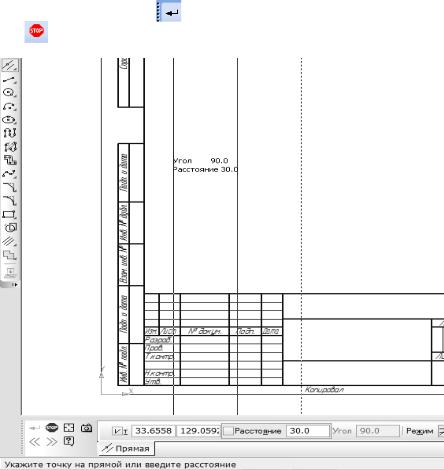
Чтобы открыть панель Расширенных команд, нажимают и удерживают левую клавишу мыши на соответствующей кнопке со значком треугольника внизу. Для выбора нужной операции на панели Расширенных команд курсор сдвигают на нужную кнопку и только на ней отпускают клавишу мыши. Например, чтобы быстро и точно построить заданный чертеж, удобно использовать кнопки Горизонтальная прямая, Вертикальная прямая. Далее, чтобы найти положение остальных элементов относительно уже построенных осей симметрии, нужно вызвать команду Параллельная прямая (рис. 3.16). Первым запросом системы после вызова этой операции будет: «Укажите отрезок или прямую для построения параллельной прямой». Щелкнув мышью на нужном отрезке (от-
резок поменяет цвет на красный), пользователь должен ответить на следующий запрос системы: «Укажите точку на прямой или введите расстояние». Чтобы ввести расстояние до параллельной прямой в активное окно Расстояние, вводим нужное значение. Нужную линию выделяют щелчком мыши, завершая опе-
рацию кнопкой Ввод объекта |
|
|
на панели Специального управления и |
|||||
кнопкой Стоп |
|
. |
|
|
|
|
|
И |
|
|
|
|
|
|
|||
|
|
|
|
|
|
|
||
|
|
|
|
|
|
|
Д |
|
|
|
|
|
|
А |
|
||
|
|
|
б |
|
|
|||
|
|
и |
|
|
|
|
||
|
С |
|
|
|
|
|
|
|
Рис. 3.16. Операция Параллельная прямая
В процессе работы над чертежом вспомогательные линии обводят с помощью команды Отрезок, выбирая нужный тип и толщину линии. После обводки вспомогательные линии удаляют, обратившись к странице Меню → Ре-
дактор → Удалить → Вспомогательные кривые и точки → В текущем виде
(рис. 3.17).
207

Рис. 3.17. Удаление вспомогательных линий |
||
19.3.2. Окружность |
|
И |
|
|
|
Команда Окружность |
|
позволяет построить окружность по центру и |
|
||
|
|
Д |
точке. После вызова даннойбкомандыАсистема предлагает ввести точку центра окружности. и
Положение центра ф кс руется различными способами:
подводят курсор к нужной точке чертежа и щелчком мыши вводят центр окружностиС. Для точного построения используют привязки. Если глобальные привязки отключены, а центр определяется точкой пересечения или характерной точкой какого-либо примитива, то используют сочетание клавиш, указанных в подразд. 1.5. При этом курсор перемещают в нужную точку одновременным нажатием двух клавиш и, не касаясь мыши, нажимают клавишу <Enter> на клавиатуре;
вводят значения координат X и Y центра окружности в окне параметра Центр (рис. 3.18). Поле параметра X активизируют двойным щелчком мыши. После ввода координаты X переходят в родственное поле координаты Y, используя клавишу <Tab> клавиатуры. Введенные значения X и Y центра окружокружности фиксируют нажатием клавиши <Enter>
(при этом не касаются мыши!).
Чтобы построить окружность по заданному радиусу, далее вводят значение радиуса вышеуказанным способом.
Панель Расширенных команд кнопки Окружность включает в себя операции, показанные на рис. 3.19.
208
